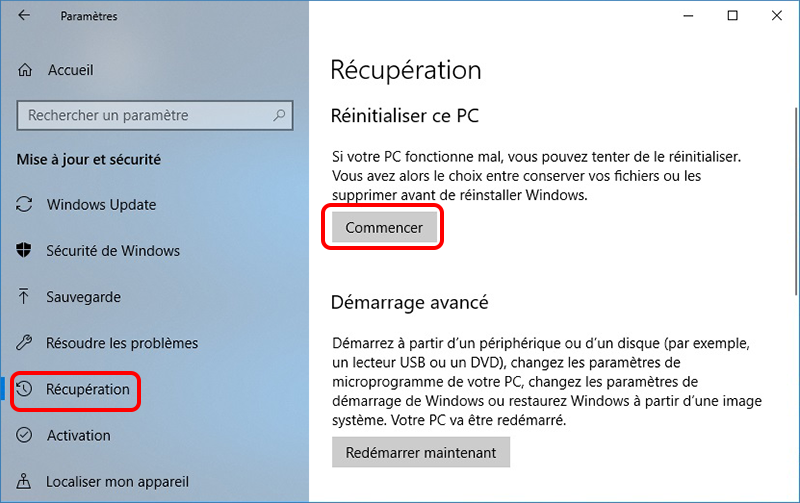La réinitialisation d’un PC est une opération qui efface tous les fichiers, applications et paramètres et réinstalle une version neuve de Windows. Cela peut être une étape nécessaire pour corriger des problèmes logiciels, des erreurs ou des virus. Si vous souhaitez réinitialiser votre PC, voici les étapes à suivre.
I. Pourquoi réinitialiser ?
La réinitialisation peut être nécessaire pour plusieurs raisons. Tout d’abord, elle peut être une solution à des problèmes logiciels tels que des plantages inexpliqués, des erreurs système ou des virus. En effet, la réinitialisation permet de repartir à zéro et de corriger les problèmes sans avoir à les identifier manuellement. Cela peut également être une étape importante avant de vendre ou de donner votre ordinateur, car elle permet d’effacer tous vos fichiers et paramètres et d’enregistrer une version neuve de Windows.
II. Réinitialiser votre PC
Pour réinitialiser votre PC, la première étape est d’aller dans les Paramètres. Pour ce faire, appuyez sur la touche Windows et cliquez sur l’icône Paramètres. Une fois dans les paramètres, cliquez sur Mise à jour et sécurité.
Dans le menu de gauche, cliquez sur Récupération. Vous devriez voir une option intitulée Réinitialiser ce PC. Cliquez dessus et vous serez invité à choisir entre une réinitialisation complète ou une réinitialisation rapide. La réinitialisation complète efface tous les fichiers et les paramètres, tandis que la réinitialisation rapide efface seulement les paramètres. Choisissez celle qui correspond le mieux à vos besoins.
Vous serez ensuite invité à choisir une source pour la réinitialisation. Vous pouvez choisir entre un fichier de sauvegarde ou une version neuve de Windows. Si vous souhaitez réinstaller une version neuve de Windows, vous devrez télécharger un fichier d’installation à partir du site web de Microsoft. Une fois que vous avez choisi la source, cliquez sur Commencer.
L’opération de réinitialisation peut prendre jusqu’à 45 minutes. Pendant ce temps, votre ordinateur redémarrera plusieurs fois et vous serez invité à entrer des informations telles que votre nom d’utilisateur et votre mot de passe. Une fois la réinitialisation terminée, votre ordinateur aura une version neuve de Windows installée.
III. Après la réinitialisation
Après la réinitialisation, il est important de prendre quelques mesures supplémentaires pour s’assurer que votre ordinateur est protégé. Tout d’abord, vous devriez vous assurer que Windows est à jour en allant dans les paramètres et en cliquant sur Mise à jour et sécurité. Cliquez ensuite sur Vérifier les mises à jour pour vous assurer que vous êtes à jour.
Vous devriez également télécharger et installer un programme antivirus. Il existe de nombreux programmes gratuits et payants qui vous protégeront des virus et des logiciels malveillants. Enfin, il est important de sauvegarder régulièrement vos fichiers et paramètres pour vous assurer que vous pouvez les récupérer en cas de problème.
Bien que la réinitialisation de votre PC puisse sembler intimidante, en suivant ces étapes simples vous serez en mesure de le faire rapidement et en toute sécurité. La réinitialisation est une étape importante pour corriger les problèmes logiciels et s’assurer que votre ordinateur est protégé contre les virus et les logiciels malveillants.